- 更新日 2024.10.17
- カテゴリー ランディングページ
業界初!データ書き出し可能なLP作成ツール『Make LP』を使ってみた【比較表付】【2025年最新版】

2021年8月28日に、新たなLP作成ツール『Make LP』がリリースされました。
プレスリリースなどでMake LPを知った方のなかには、下記のことが気になるでしょう。
・実際のところどのくらい使いやすいか
・Wixやペライチと違ってMake LPにはどんな特徴・強みがあるか
この記事では、ペライチやstrikinglyでLP作成の経験がある筆者が、Make LPを実際に使ってLPを作成した様子を紹介。また、他のツールとの比較表、Make LPのご利用がおすすめの方などをご紹介します。
Make LPの使いやすさや他のツールとの違いを知ることができるので、ぜひ最後まで読んでみてください。
LP制作に役立つ記事もご覧ください LP制作にお悩みならこちら!おすすめの会社を目的別にまとめて紹介
【2025年10月最新版】
LP作成ツールでよくある悩み
筆者は既存のLP作成ツールを使っている方から、以下のような悩みをよく聞きます。
・LP作成ツールはデザインのテンプレート感が強い
・Webサイトを作ってお客様にデータ納品したい
作成したLPのテンプレート感が強い
LP作成ツールは、利用者がLPを作成しやすいようにテンプレートがいくつも用意されています。
テンプレートに沿って作成すれば、基本的には誰でもLPを作成できます。
しかし、LP作成ツールのテンプレートは「デザインが安っぽく見える」という悩みがつきもの。ただし、デザイナーに1からデザイン作成を依頼すると、少なくとも30万円以上かかり、一つのLPに高額な制作料金が生じてしまいます。
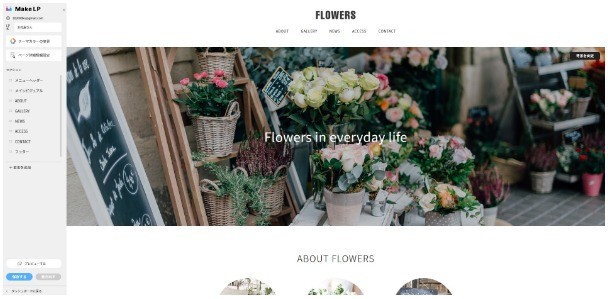
その点、Make LPは上記のようなオシャレなデザインが揃っています。逆に、年配の方向けに「テンプレート感の強いデザイン」もあり、テンプレート数も2週間ごとに増やしていく予定です。さらなる充実が期待できます。
【Make LPの強み】
・オシャレなデザインテンプレートがある
・2週間ごとにテンプレート数がアップデートされる
Webサイトを作ってお客様にデータ納品したい
ツールで作成したLPデータの書き出し(エクスポート)ができれば、LPの発注者の管理サーバーにデータをアップして、発注者のWebサイト内にLPを反映できます。
しかし、既存のLP作成ツールは、基本的に書き出しできません。なぜなら、ツールの提供会社が管理するサーバー内でしかデータを保存できない仕様になっているからです。
これは、「LPを作成してHTMLなどのデータをお客様に納品したい」と考えるLP作成担当者にとって悩みの種。
しかしMake LPでは、下記のようにボタンひとつで、zipファイルでHTMLデータを出力し、データをFTPにてそのままサーバーにアップロードできます。
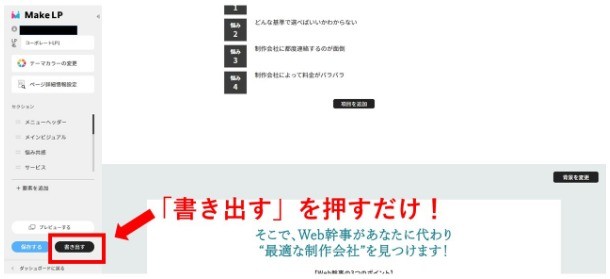
発注者のWebサイトにLPを納品したい方におすすめです。
【Make LPの強み】
・zipファイルでHTML/CSS/画像データを出力できる
・出力したデータをそのままFTPを使用し、サーバーにアップできる
Make LPとは?他のLP作成ツールと比較
簡単にMake LPのメリットを紹介しましたが、ここでは料金やおすすめの方など詳しく説明します。また、他のLP作成ツールとの違いも分かるように、ペライチとWixとの比較表を用意しました。ご自分に向いているツールかを判断してみてください。
|
項目 |
Make LP |
ペライチ |
Wix |
|
無料プラン |
7日間 |
30日間 |
14日間 |
|
月額料金 |
2,970円(税込) ※有料プランは1つのみ |
3,278円(税込) |
2,659円(税込) |
|
強み |
・データの書き出しができる ・直感的に操作できる ・動作が速い |
・決済機能がある ・予約システムがある |
拡張アプリが豊富 |
|
テンプレートの種類 |
アップデートにより 半永久的に増加 |
300種類以上 |
600種類以上 |
|
問い合わせフォーム |
簡単に作成できる
|
作成可能 |
作成可能 |
|
フォーム完了画面 |
作成可能 |
× |
× |
|
ページ公開可能数 |
月30件の 書き出し可能 |
10 |
100 |
|
容量 |
無制限 |
無制限 |
50GB |
|
おすすめの方 |
・LP作成の経験が少ない方 ・LP作成データをアップしたい方 |
サポートが欲しい方 |
デザインに こだわりたい方 |
※表のデータは2021年8月28日時点のものです
※各ツールの最上位プランで比較しています
Make LPの特徴とおすすめの方
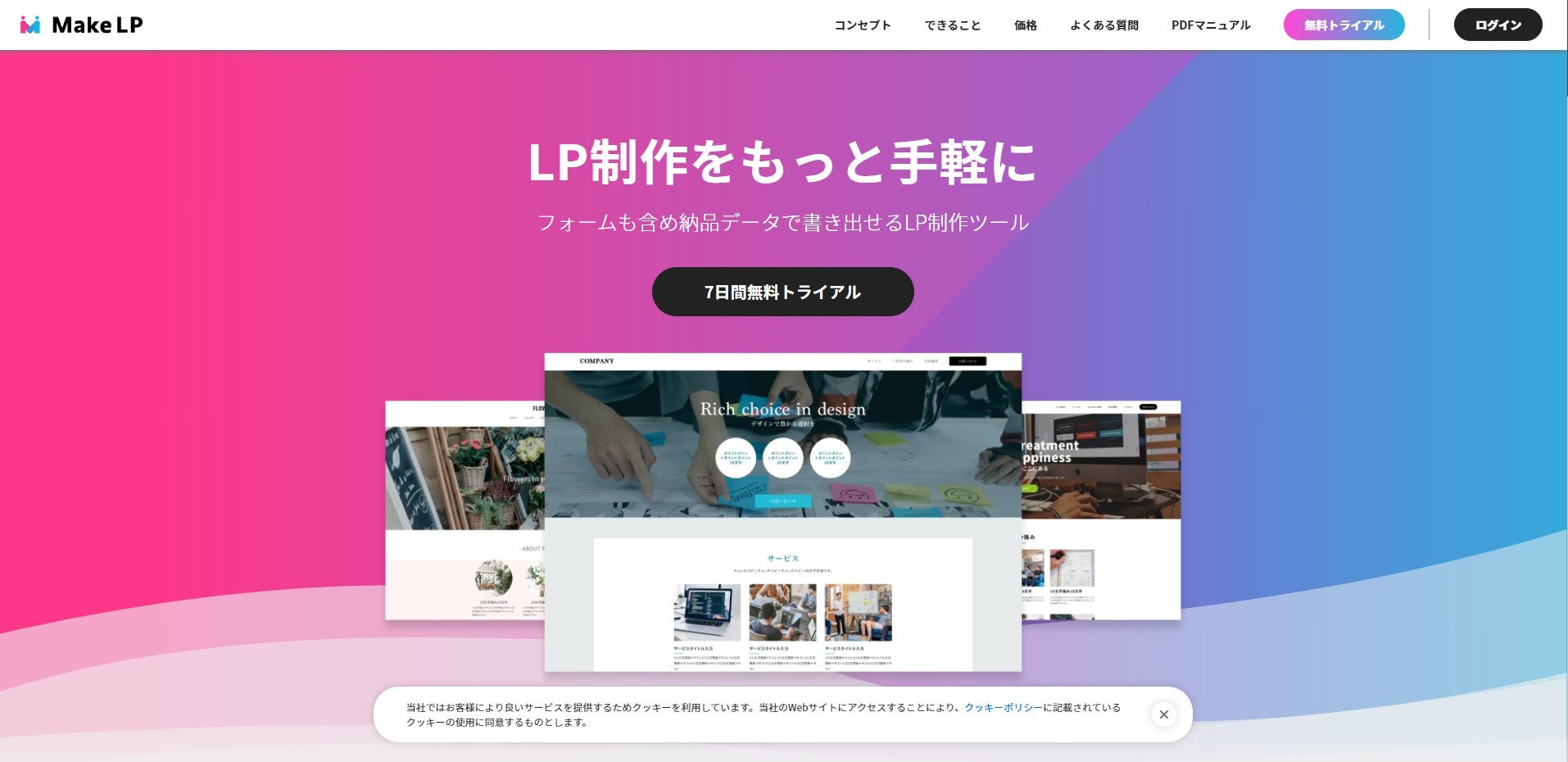
※画像出典:Make LP
■特徴
現時点で、LP作成ツール唯一の機能『メールフォームも含めたデータの書き出し』ができます。自社あるいはLP作成の発注者のサーバーに、LP作成データをアップロードできるのです。
また、直感的に操作できるほど分かりやすいUIで、LP作成の経験が浅い方に向けて、機能数をあえて制限しています。(HTMLやCSSの編集機能や決済機能などはありません)
また、サーバーレスなので、読み込み速度がペライチやWixよりも速いです。
■おすすめの方
・コーディングやデザインの手間を省きたい方
・短時間で簡潔にLPを作成したい方
・LP作成の経験が少ない方
・自社あるいは発注者の管理サーバーにデータをアップロードしたい方
ペライチの特徴とオススメの方
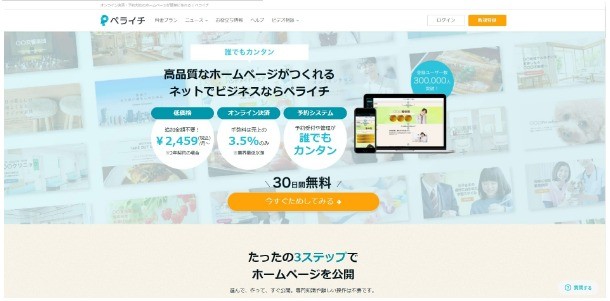
※画像出典:ペライチ
■特徴
Make LPに劣らず、LP作成の初心者の方でも見やすい編集画面が特徴です。テンプレートも300種類以上用意されており、整体院や税理士事務所のHPにも使われている実績があります。
また、LPの作り方やSEOなど、サイト制作に関する専門的なアドバイスを「ペライチサポーター」という総勢400名以上在籍のWebのプロから受けられるのです。
さらに、決済機能や予約管理機能も搭載されているので、購買意欲の高いユーザーの離脱を抑えられます。(ペライチから自社サイトのECサイトや予約申し込み画面に、ユーザーを遷移させる必要もありません)
■おすすめの方
・ページ公開後もプロによるアドバイスが欲しい方
・決済機能が欲しい方
Wixの特徴とオススメの方
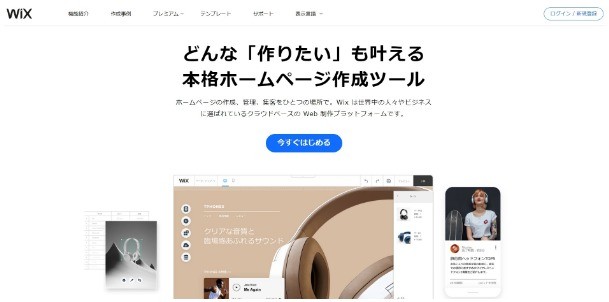
※画像出典:Wix
■特徴
イスラエルに本社を置く海外企業が運営しています。テンプレートを選ぶ前までの画面は、英語表記です。
テンプレートが現時点で600種類以上あり、オンライン予約機能やブログなど200種以上の機能があるので、拡張性が高くLPの編集の自由度が高いです。
アニメーション効果のあるページ作成もできます。
また、AIが自動でコンテンツを作成してくれる機能もあります。
■おすすめの方
・デザイン性や多くの機能を求める方
・LP作成の経験が多い方
・英語表記に抵抗がない方
実際にMake LPを使ってみた【画像付き】
既存のLP作成ツールと比較しましたが、Make LPが良いLP作成ツールなのか検証するため、著者が実際に当サイト『Web幹事』のLPを作成してみました!
・直感的な操作のしやすさ
・読み込み時間の速さ
上記のメリットをご覧ください!筆者がLP作成にかかった時間は、たったの30分です。
ログインする
1.アカウントを登録する
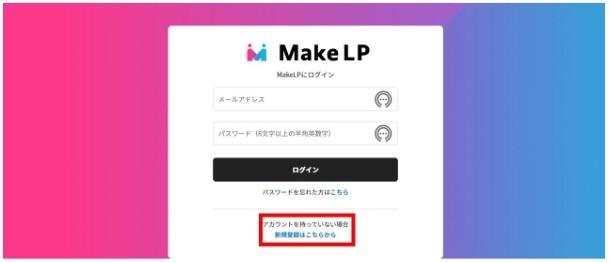
まずはアカウントを作成するため、画像の赤枠の「新規登録はこちらから」をクリックします。
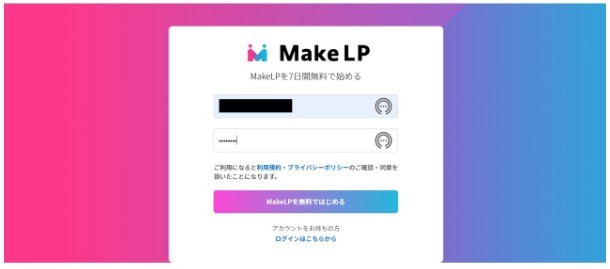
ログイン情報となるメールアドレスとパスワードを入力して、「Make LPを無料ではじめる」をクリックします。
2.作成するLPのテンプレートを選ぶ
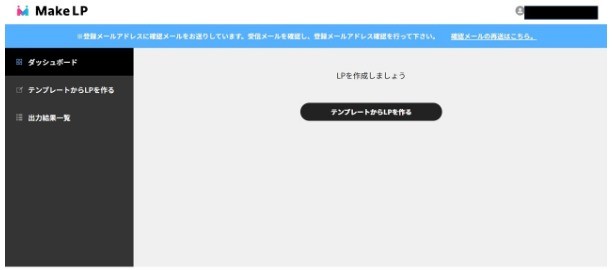
ログインすると上記の画面になります。
画面中央の「テンプレートからLPを作る」をクリックします。(画面中央にこのボタンしかないので、操作に迷いません!)
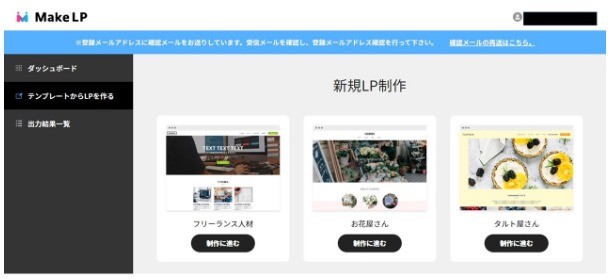
テンプレートの選択画面に変わるので、テンプレートを1つ選択します。
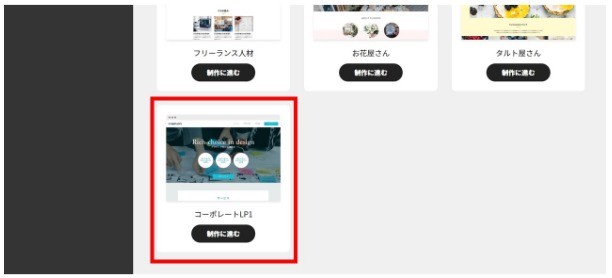
今回は、Web幹事のLPを作成したいので、ジャンルが近い「コーポレートLP1」を選択しました。
LPを作成する
3.メインビジュアルを編集する
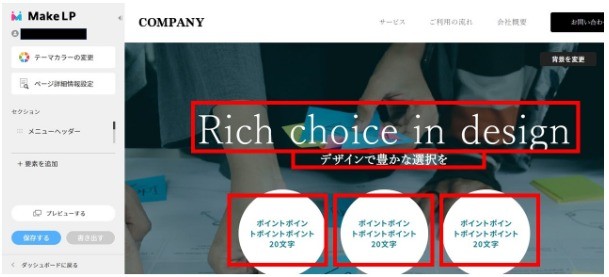
メインビジュアルの文言を編集します。赤枠で囲った箇所は、カーソルを当てれば修正できます。
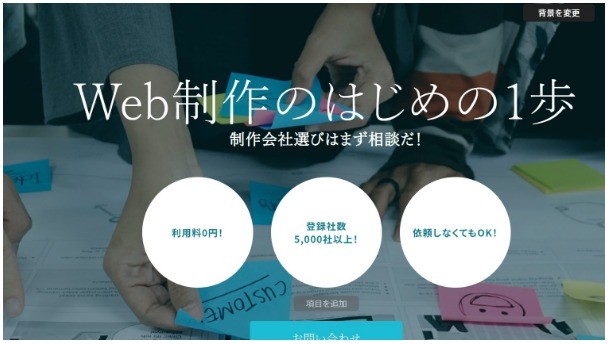
メインビジュアルの赤枠の箇所を編集しました。
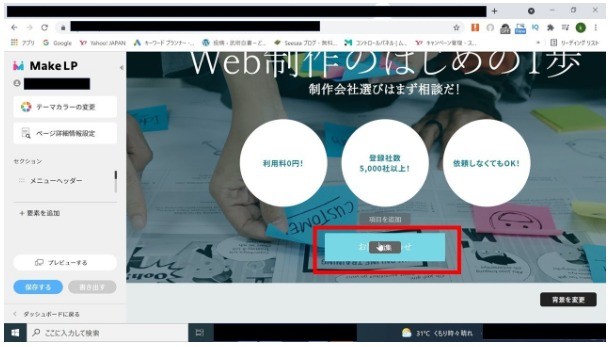
お問い合わせボタンも変更できます。赤枠のお問い合わせボタンにカーソルを当てると「編集」と表示されるので、クリックします。
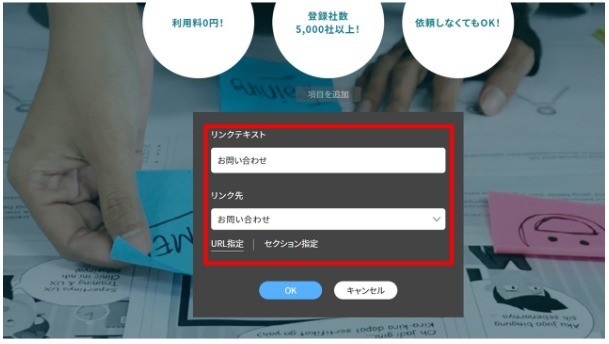
リンクテキストには、お問い合わせボタンに表示させるテキストを入力。
リンク先は、「URL指定」「セクション指定」のどちらかを選べます。
→URL指定の場合:自分のWebサイトのお問い合わせフォームのページのURLを入力
→セクション指定:現在編集しているこのLP内でページ内遷移させたいセクションを選択
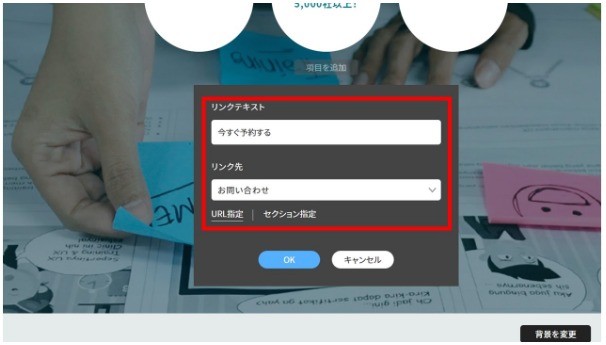
入力を終えたら、OKボタンをクリックします。
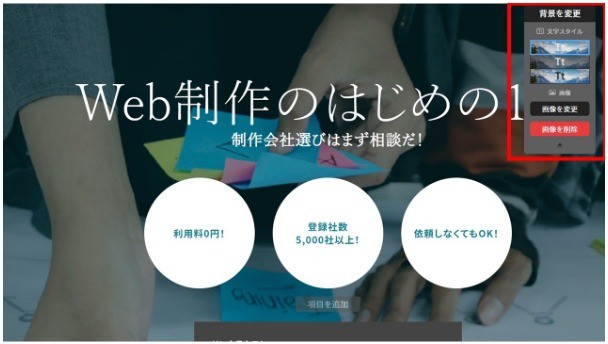
次に、メインビジュアルの背景画像を変更します。赤枠の箇所の「背景を変更」をクリックすると、アコーディオン形式で選択ボタンが表示されます。
今回は自分の好きな背景画像にしたいので、「画像を変更」をクリックします。
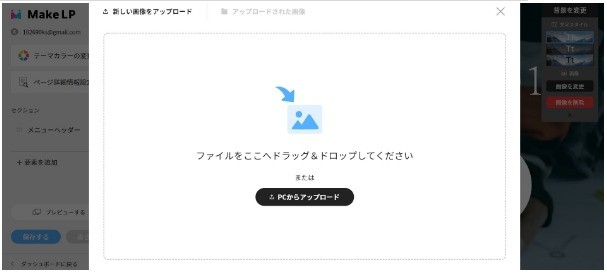
上記の画面に変わるので、画像をドラッグ&ドロップします。
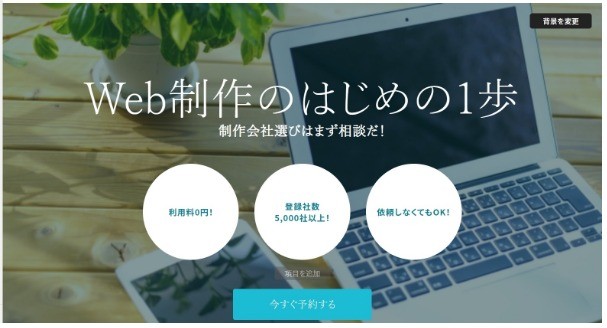
ドラッグ&ドロップした画像に背景が変わりました。
4.「こんなお悩みありませんか?」の要素を入れる
次に、筆者がLP作成の要素として重要視する「こんなお悩みありませんか?」を入れたいので、
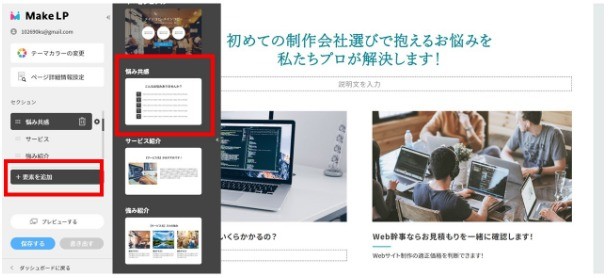
上記画面の左部分の赤枠「要素を追加」をクリックします。
すると、要素の選択肢が表示され、スクロールでいろいろな要素を見られます。
たくさんの要素がありますが、ここでは「悩み共感」をクリックします。
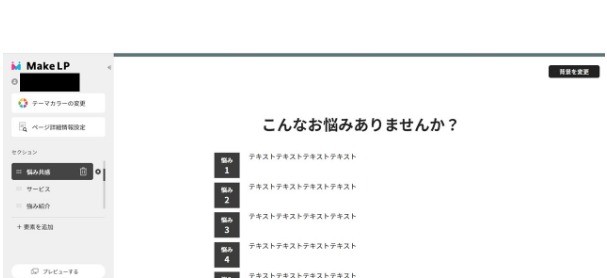
上記の要素が出てくるので、各箇所を編集します。
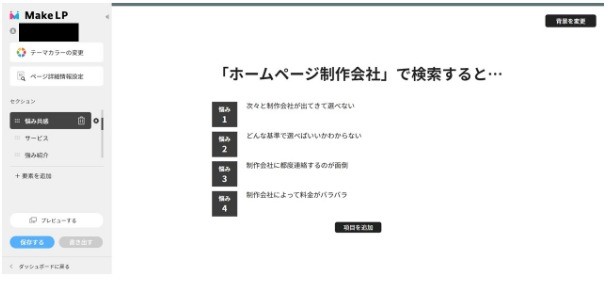
編集しました。まるで既存のPowerPointデータから修正するだけのように、上書きするだけの作業なので、簡単です!
5.サービスの紹介を入れる
「お客様のお悩みに対して自社ではこんなサービスを提供して、お悩みの解決を手伝います」という意味を込めて、「サービス」の要素を入れます。ここでは、Web幹事のサービスの特徴を説明します。
先ほどと同様に、「要素を追加」をクリックして、「サービス」をクリックしました。
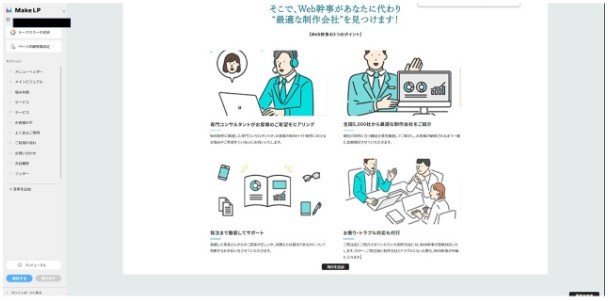
4つの特徴を紹介しました。各特徴に合ったイメージ画像をアップロードし、特徴の概要と補足をそれぞれ記入しました。
6.「選ばれる理由」を入れる
サービスの紹介の後、「なぜWeb幹事が選ばれるか」が気になる読者の思いを察して、「Web幹事が選ばれる理由」の章を設けようと思います。
テンプレートには「選ばれる理由」という要素はなかったので、選ばれる理由を簡潔に見やすく表すために、先ほどと同じ「サービス」の要素を入れました。
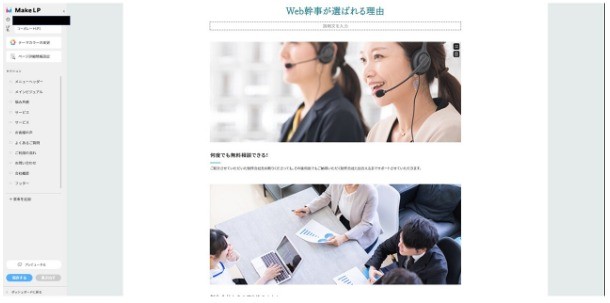
先ほどと同様に、イメージ画像と文章を記入ししました。
7.お客様の声を入れる
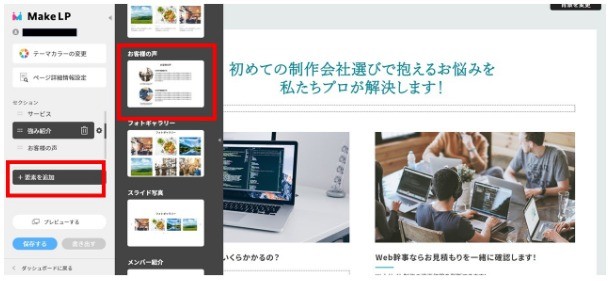
Webページ上でセールスする際は、「実際に使われたお客様の声」が重要です。そのため上記画面の左部分の赤枠「要素を追加」をクリックし、「お客様の声」をクリックします。

すると上記の要素が出てくるので、各箇所を編集します。

お客様の画像も入れて、文章も編集しました。
8.「よくあるご質問」の要素を入れる
「読者がもつ“サービスへの疑問”」をお問い合わせする前に解消しないと、サービスへのお問い合わせ前に躊躇してしまうが恐れがあります。そのため、「よくあるご質問」の要素を入れます。
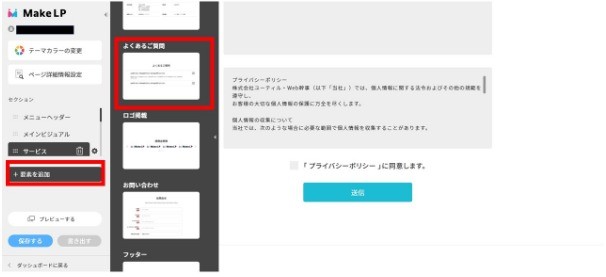
上記画面の左部分の赤枠「要素を追加」をクリックし、「よくあるご質問」をクリックします。
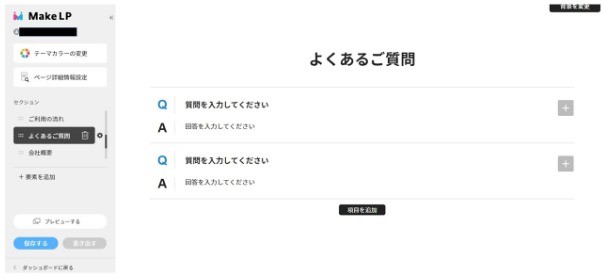
挿入できたので、各項目を編集します。
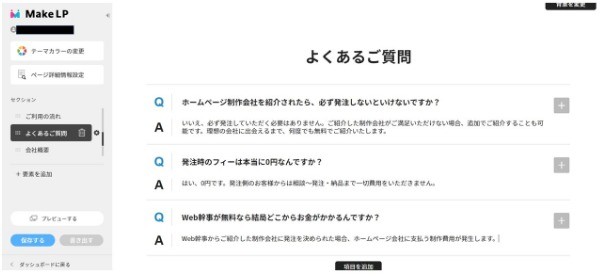
自社のサービスでお客様からよくいただくご質問とそれへの回答を記入しました。
9.「ご利用の流れ」の要素を入れる
お客様が自社サービスのことの理解しても、実際のどのような手順で利用すればいいかのイメージを持っていただいた方が、お問い合わせしやすくなると思います。
そこで、「ご利用の流れ」の要素を入れます。
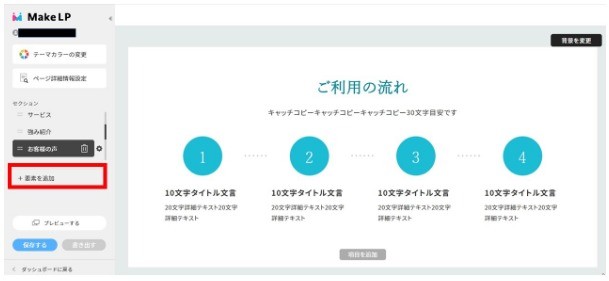
「要素を追加」から挿入しました。
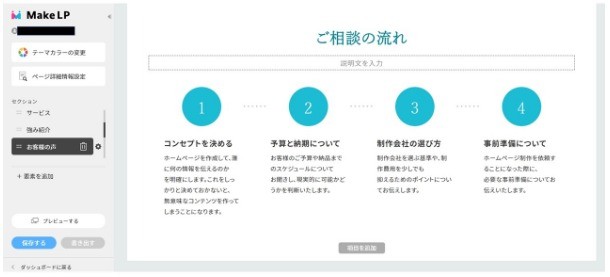
自社サービスでお客様がご利用いただく際の流れを、各項目編集しました。
10.「お問い合わせフォーム」を編集する
今回のLPテンプレートで一番下に用意されていたお問い合わせフォームを、自社サービスのお問い合わせフォーム用に変える必要があります。
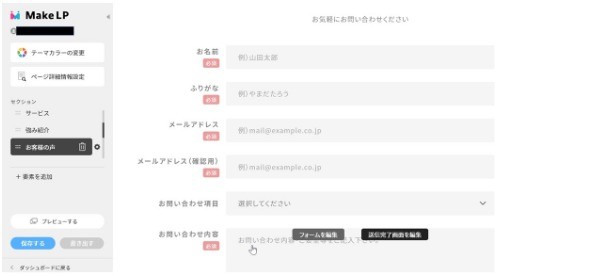
「フォームを編集」をクリックします。
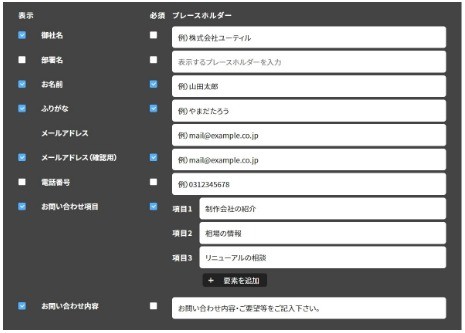
お問い合わせいただく際に、お客様にご記入いただきたい項目をチェックボックスの選択で簡単に取り外しができます!
「お問い合わせ項目」はお客様が選択する形式なので、いちいち文章を記述する必要がありません。そのため、お客様もLP作成側も楽ですね!
他にも、下記の設定ができます。
・プライバシーポリシーの表示をブロックかリンクかを選択
・問い合わせ受信メールアドレスを設定
・自動返信メールの送信元の送信者・件名・文面も用意
各項目設定ができたら「OK」ボタンをクリックします。
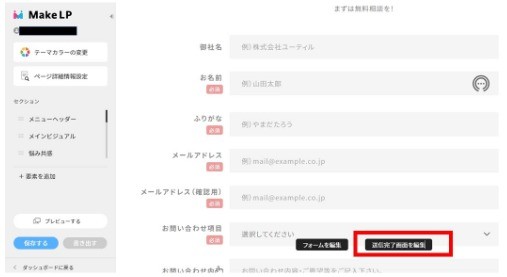
Make LPでは、お問い合わせ送信完了画面の編集もできます。これはLP作成ツールのなかでもめずらしい機能です!
上記画面の赤枠の箇所の「送信完了画面を編集」をクリックします。
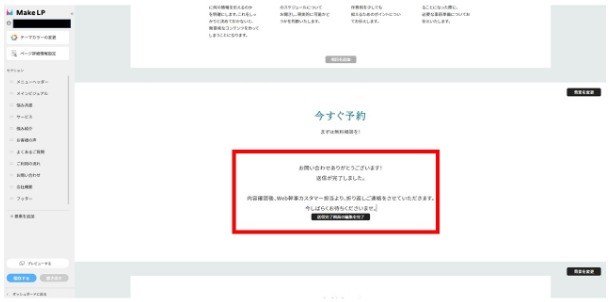
ご自分の好きな文章に編集し、完了ボタンをクリックします。
11.「会社概要」の要素を挿入する
ユーザーのなかには、「このサービスを提供しているのはどんな会社なのだろう?怪しい会社なのか?」と疑問に感じる方もいます。
そのような疑問をお問い合わせ前に解消しておく必要がありますので、「会社概要」の要素を追加します。
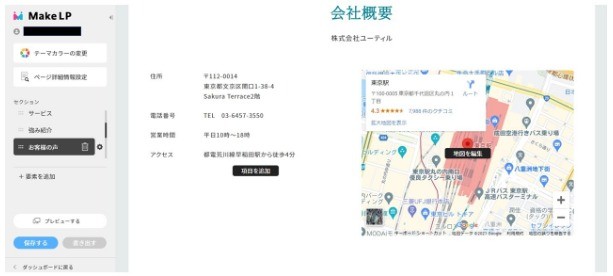
自社情報を記入します。
会社の住所を入力するだけで、Googleマップの位置情報を自動で設定できるのは便利ですね! ここまで掛かった時間はたったの30分。読み込みが早いので、ストレスフリーで作成ができました。
12.プレビューを確認する
ここまで作成したLPが、ユーザーには実際にどのように映るのかを確認する必要があります。
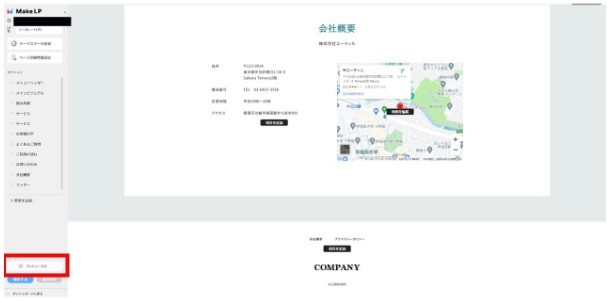
画面の左下に「プレビューする」のボタンがあるので、クリックします。
まずはPC画面でどのように見えているか確認します。
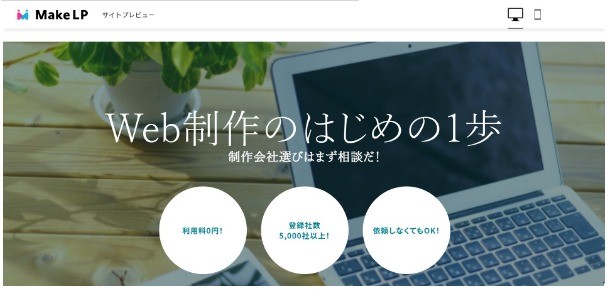
ユーザーには上記のように見えているので、とくに問題ないですね!
つづいてスマホでの表示を確認します。
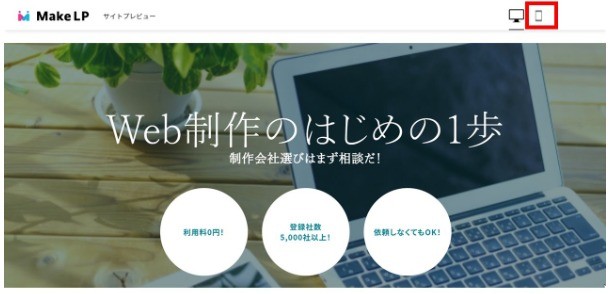
画面右上にスマホのマークがありますので、クリックします。
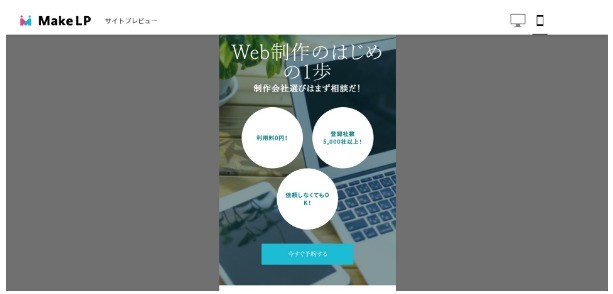
すると、スマホでの画面表示が確認できます。
こちらもとくに問題ないですね!
実際にユーザーにどのように映っているかが最も重要なので、筆者は逐一プレビューを確認します。
データを書き出す
13.データを書き出す
いよいよMake LPの最大ポイント、「データの書き出し」をします。
書き出すには、以下の3つは最低限記入する必要があります。
・ページURL
・ページタイトル
・ページ概要
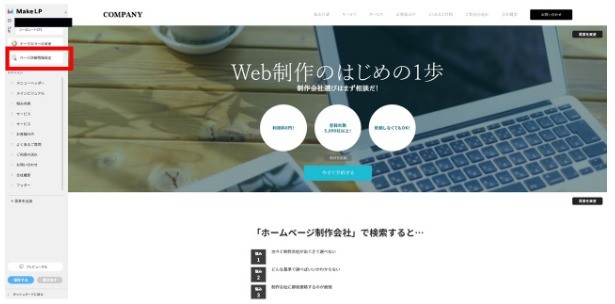
画面左上に「ページ詳細情報設定」というボタンがあるので、クリックします。
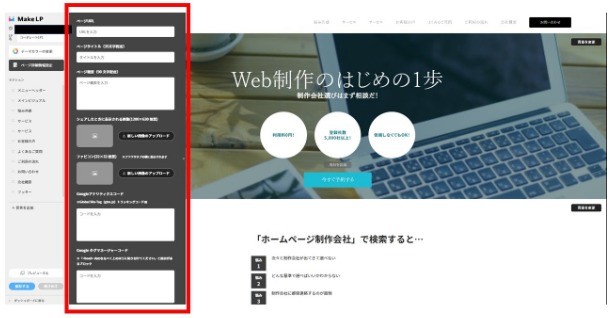
すると、詳細情報を設定する入力欄が各項目出てきます。
|
ページURL |
独自のURLを作成します(好きに作成できるのでありがたいです) |
|
ページタイトル |
LPのタイトルを全角35文字程度作成します |
|
ページ概要 |
ページの概要を全角90文字程度で作成します |
|
シェアしたときに表示される画像 (1200×630 推奨) |
書き出し時に必須ではありませんが 目立ってクリックしたくなるようなデザインの画像にする必要がありますね! |
|
ファビコン (32×32 推奨) |
これも書き出し時に必須ではありませんが 設定することで他のサイトとの差別化ができますね。 |
|
Googleアナリティクスコード |
これも書き出し時に必須ではありませんが Googleアナリティクスでアクセス解析をするのに必要な設定です。 |
|
Google タグマネージャーコード |
これも書き出し時に必須ではありませんが LPに様々なタグを設定するなら、設定しておきましょう。 |
|
Google Search Console メタタグ |
これも書き出し時に必須ではありませんが Google Search Consoleでアクセス解析するのに必要な設定です。 |
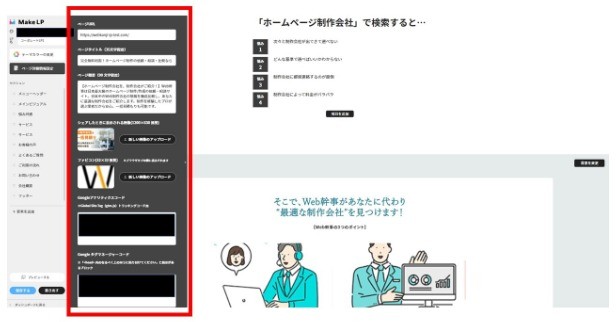
記入が終了しました。
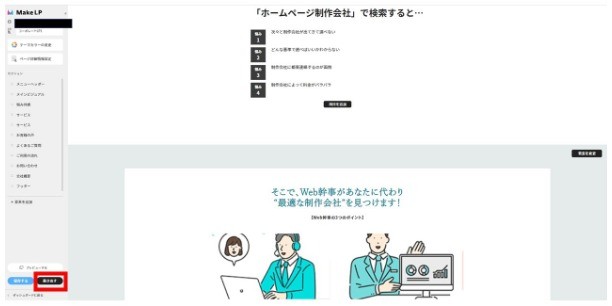
ページ詳細情報を設定したので、画面左下の「書き出す」をクリックします。
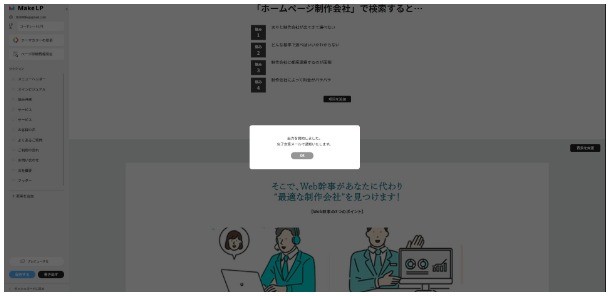
書き出しを開始した旨のメッセージが表示されました。
しばらくすると……
Make LPからメールが届きました。
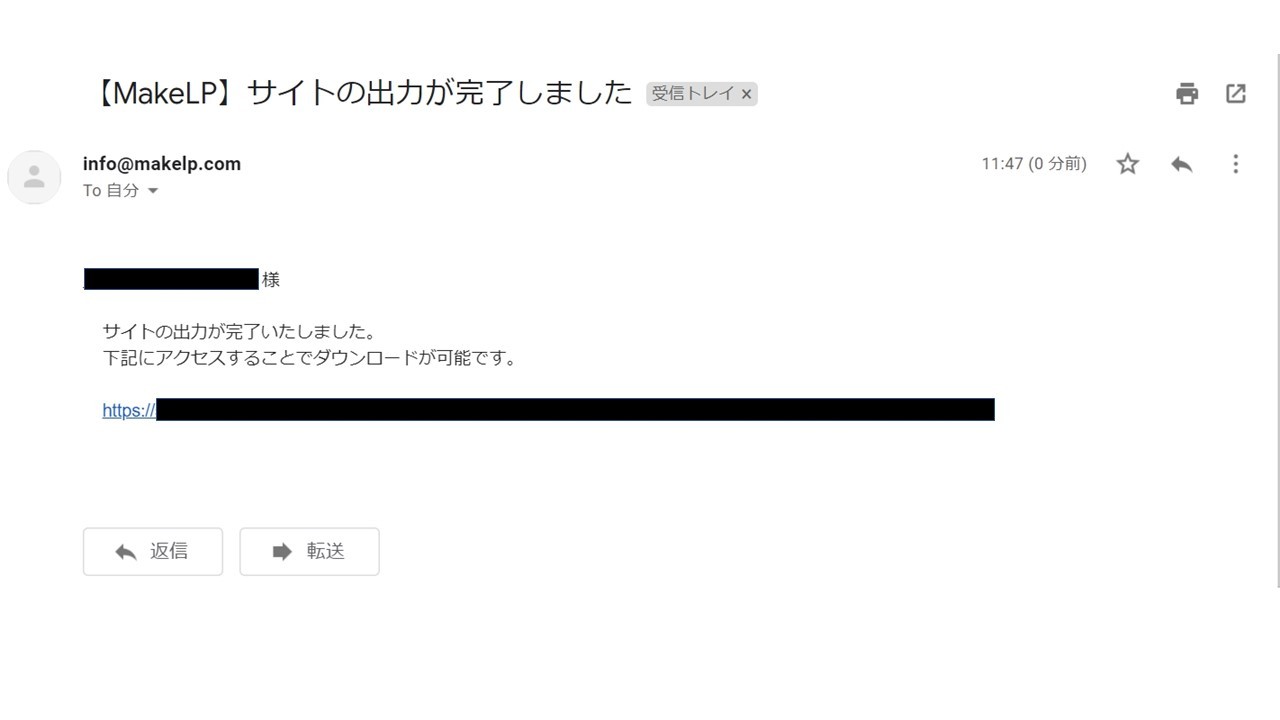
長い時間待たずして書き出しが完了するのは便利です!
URLをクリックすると、
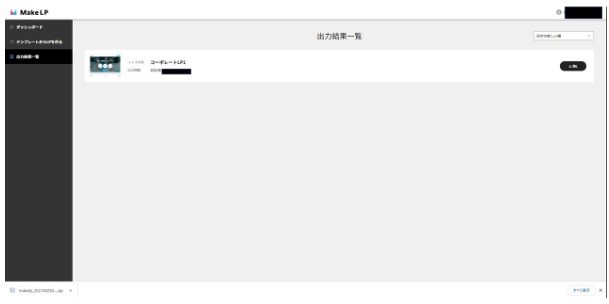
zipファイルデータを瞬時にダウンロードできます。
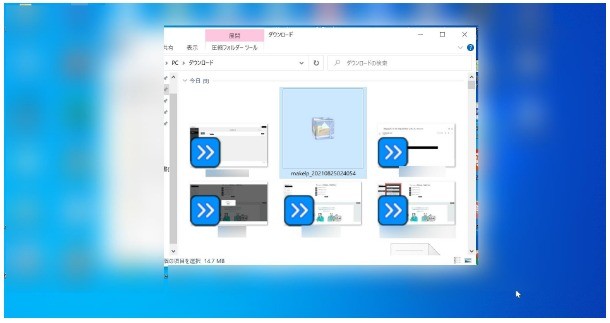
ダウンロードフォルダにzipファイルでデータが保存できました。
FTPサーバーにアップロードします。
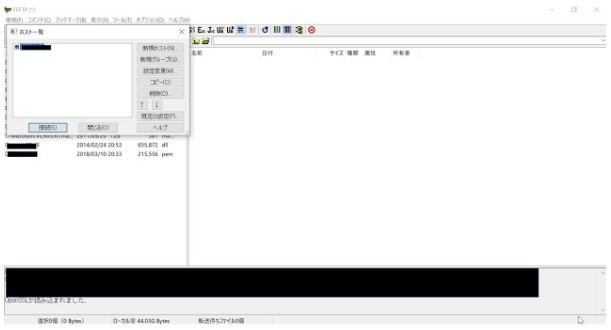
※ここではFFFTPを使った説明となります。
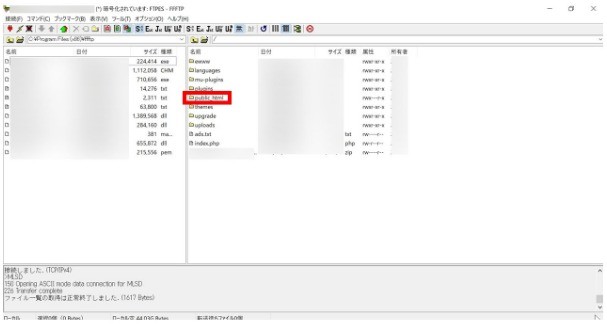
FTPサーバーに接続したら、画面右側(サーバー側)の「public_html」(ルートディレクトリ)をクリックします。
※ ルートディレクトリに関しては各レンタルサーバー会社にご確認ください。
先ほど書き出したzipファイルデータを解凍します。
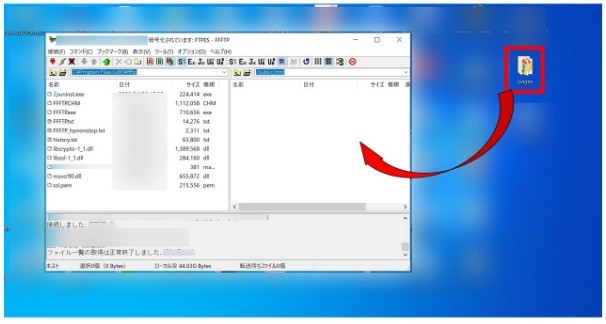
解凍したデータがデスクトップに出てきたので、pagesの中身のファイルをpublic_htmlにアップします。
あとは、ご自分の契約しているサーバーにLPデータをアップロードすれば、WebサイトにもLPデータが反映されます!
※データをアップロードするには、サーバーごとに操作画面が異なるので、各サーバーの公式サイトをご覧ください。
Make LPの提供会社のご紹介
Make LPの特徴や機能が理解できたと思います。最後に『Make LP』を提供する会社の概要と、代表者によるMake LPへの想いを紹介します。
Make LPの提供会社概要
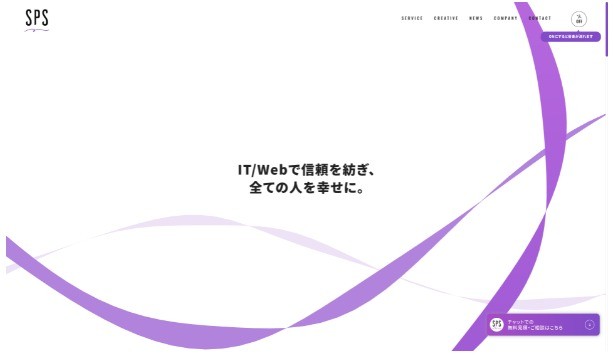
|
会社名 |
有限会社スズキプリンティングサービス |
|---|---|
|
所在地 |
東京都練馬区北町5-18-4 |
|
代表者 |
鈴木 秀典 |
|
設立 |
2004年11月19日 |
|
事業内容 |
印刷・製本事業、レンタルスタジオ事業、Web関連事業 |
|
URL |
Make LPへの想い
代表の鈴木様より、Make LPへの想いについてコメントをいただきました。
【有限会社スズキプリンティングサービス 代表 鈴木秀典様】

有限会社スズキプリンティングサービスは、Make LPによってLP作成の発注者と受注者間のすれ違いを解消できると確信しています。月額利用料2,970円の安さで、ノーコードで簡単に初心者様でもLPを作成でき、データの書き出しもできるのは、Make LPならではです。
これまでのLP作成受発注の現場では、発注者と受注者とで下記のようなすれ違いを度々見受けてきました。
・発注者:安くても10万円程度で、コーディングやデザインまでしてほしい
・受注者:コーディングとデザインは最低でも30万円以上で受注しないと利益がとれないMake LPは、他のツールよりも機能数をあえて制限することで、初心者が迷わずに使いやすくしています。また、Make LPはサーバーレスなどの構築によって、LPの読み込み速度を他のツールよりも速くしています。
そして、作成したメールフォームを含めたLPのデータを書き出して、自社や発注者の管理サーバーにアップできるのは、現時点でMake LPのみです!
自社や発注者の管理サーバーにデータをアップできれば、後にデザイナーやコーダーによって、よりオリジナリティのあるLPデザインに変更することも可能です。
当社は、Make LPがLP作成の経験が浅い方にとって使いやすく、発注者とのすれ違いをなくし、見やすいLP作成をより簡単に効率よく手掛けていただくことを願っております!
まずは無料プランのご利用を!
筆者がMake LPを使ってみた感想は、
・とにかく使いやすい!
・読み込み速度が速いので、ストレスフリー!
あまり頭を働かせずに、「要素」を選んで、必要な文言や画像を穴埋めするだけでLPを作れるのが便利に感じました。なにより読み込み速度は、これまで使ってきたツールのなかで、ダントツだと断言できます!
楽してLP作成してさっさと発注者様に納品するのに打ってつけですね笑
また、今回このMake LPの記事を書くのに、筆者にていねいに情報提供やサポートをしてくださったスズキプリンティングサービス様の優しさに感動しました!このていねいさ・優しさは、Make LPの利用者様のサポートにも現れると確信していますので、Make LPの利用を検討している方には、自信をもっておすすめできます!
Make LPには7日間の無料プランが用意されているので、まずは実際にお試しで使ってみてください。無料プランのお申し込みは、メールアドレスとパスワードのみご用意いただいてアカウント作成をすればすぐにご利用できます!
また、Make LPの手引書もありますので、詳細は下記をご覧ください。
※本記事は有限会社スズキプリンティングサービスによるスポンサードコンテンツです
Q. Make LPとは何ですか?
Make LPとは、HTMLデータ形式で書き出し可能なLP制作ソフトです。コーディング不要でLP制作が可能、デザインの種類が豊富、レンタルサーバー・クラウドにも対応している、といった特徴があります。
Q. Make LPのメリットは?
Make LPのメリットとして「コーディングやデザインの手間が省ける」「読み込み速度が速い」等が挙げられます。詳細は記事内で解説していますので、ぜひご覧ください。
この記事を書いた人

清水 皇輔
専門分野: SEO,編集
前職では、月間2,000PVの住宅修繕メディアのSEO担当となり、
・月間1,000件の新規お問い合わせ獲得
・月間50万PV
・月間検索回数33,000回のビッグキーワードで1位
を達成。
大手不動産会社や美容クリニックのコンテンツ制作にも従事。
読者様に役立ち行動を引き起こすコンテンツを提供して参ります!
